真新しいAnycast DongleまたはQ2 Wi-Fiディスプレイドングルを購入しましたか?あなたはそれをあなたのテレビに接続すると、192.168.49.1を含むメッセージが表示されました。このIPアドレスをどうするかわからない?心配しないでください - 助けてくれました。この記事を読むと、タイトルのIPアドレスとドングルのセットアップについて知る必要があるすべてを学びます。

理論的枠組み
ドングルをセットアップする方法を説明する前に、IPアドレスに関するいくつかの基本的なことをお知らせします。これはドングルセットアップにとって重要ではありませんが、一般的なIPアドレスをよりよく理解するのに役立ちます。ホームネットワーク上のすべてのデバイスが互いに通信する方法、ルーターとの通信方法、およびオンラインになる方法を理解するのに役立ちます。
IPアドレスに関する知識を本当に拡大し、その理由、方法、いつ使用しなければならないかを学びたい場合は、以下の章を読んでください。ドングルをインストールする方法と192.168.49.1を入力する場所に関するステップバイステップの指示を探している場合は、紹介をスキップして最後の2つの章を読んでください。
IPアドレスとは何ですか?なぜそれらが必要なのですか?
IPアドレスは、ネットワークに接続されたデバイスの一意の識別子として使用されます。すべての市民が一意の社会保障番号または通りの住所を持っている必要があるように、すべてのネットワーク(インターネットを含む)に接続されているすべてのデバイスには、一意のIPアドレスが必要です。それがなければ、デバイスはデータを受信または送信することができず、他のデバイスと通信できません。
IPアドレスの形式は、IPプロトコルを介して定義されます。 IPv4は、現在使用されているプロトコルの名前です。 IPv6プロトコルもありますが、これは将来の目的で設計されており、まだ実装されていません。
IPv4プロトコルで定義されているように、すべてのIPアドレスは、4つのセグメント(オクテット)に分割された32ビット(1つとゼロ)の文字列です。名前が示すように、各オクテットは8ビットで構成されています。これは、IPアドレスのバイナリ形式です。このフォームは、デバイスとネットワーク機器で使用されます。
IPアドレスを処理する場合、またはデバイスに手動で割り当てる、またはいくつかのIPアドレス範囲を調整する場合は、ゼロを処理しません。代わりに、実際の数値(192.168.49.1など)に対処します。すべてのIPアドレスをバイナリ(1つとゼロ)から小数形式(数値)に変換でき、その逆も同様です。
IPアドレス内のすべてのオクテットは、0〜255の数値に変換できます。なぜこれら2つの数字があるのですか? 8つのゼロで構成されるオクテットはゼロに変換され、8つのゼロで構成されるオクテットは255に変換されるためです。8ビットの他の組み合わせは、これら2つの間の数に変換されます。したがって、IPアドレスをバイナリ(32ビット4オクテットに分割)から小数形式に変換すると、ドットで分離された0〜255の間の4つの数値のシーケンスが取得されます。タイトルのIPアドレスのように。
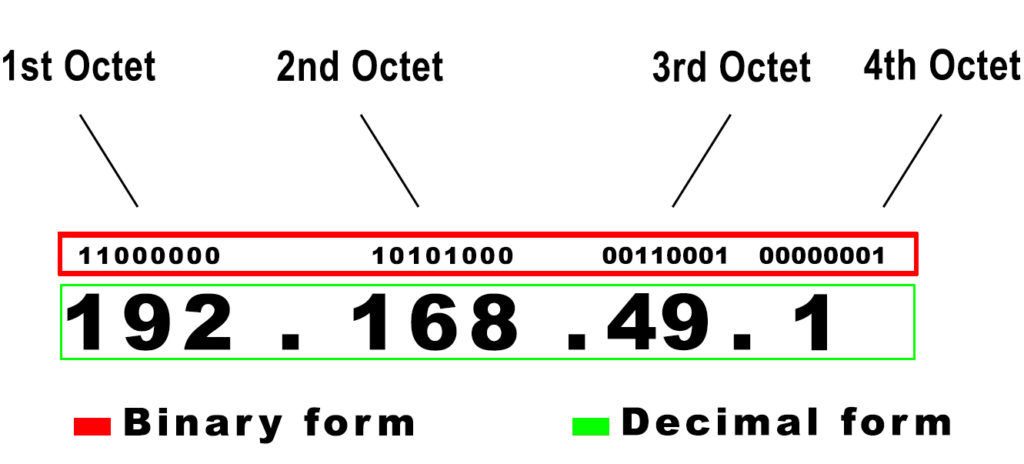
一意のIPv4アドレスの総数は約です。 43億(232、正確には)。それは膨大な数であり、それ以上のように見えるかもしれませんが、そうではありません。世界では、インターネットにアクセスできる100億を超えるデバイスがあります。インターネットに接続された各デバイスに永続的に一意のIPアドレスを与えることは、わずか43億のアドレスで不可能です。
そのため、IPv6プロトコルが発明されました。このプロトコルは、IPアドレスを128ビットの文字列として定義します。これにより、より多くのユニークな組み合わせが提供され、インターネットに接続されたすべてのデバイスに十分なものがあります。
ただし、実装は複雑なプロセスであり、何年もかかるため、利用可能なIPアドレスの数を増やし、 IPアドレスの競合を作成せずにIPv4プロトコルの寿命を延ばすことができる修正を考え出す必要がありました。修正は非常にエレガントで、プライベートIPアドレスのブロックを作成すること、静的アドレスと動的アドレスを区別することが含まれていました。これらすべての用語について説明しますが、最初に、IPアドレスの最古の分類について説明しましょう。
IPアドレスのクラス
43億のIPv4アドレスはすべて、5つのクラス(AからE)に分割されています。各クラスは、特定の目的または特定のネットワークサイズのために設計されています。クラスA、B、Cはネットワークで使用されます。クラスAアドレスは、最大のネットワーク(ネットワークごとに最大1630万人のホストを持つ126ネットワーク)、中規模のネットワーク(ネットワークごとに最大65,354ホストの16,384ネットワーク)、およびクラスCアドレスのアドレス、クラスCアドレスで使用され、Class-Cアドレスが使用されます。最小のネットワーク(ネットワークごとに最大254ホストの210万ネットワーク)。
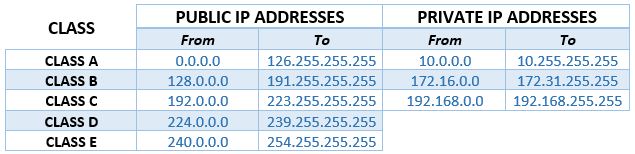
クラスDアドレスは、実験目的でマルチキャストおよびクラスEアドレスに使用されます。
プライベートおよびパブリックアドレス
IPv4プロトコルの寿命を延ばすための重要なことは、プライベートIPアドレスの導入でした。クラスA、クラスB、クラスC内のプライベートアドレスの専用ブロックが1つあります。他のすべてのアドレスは公開されています。しかし、これらの用語はどういう意味ですか?パブリックとプライベートは実際には意味がありますか?
プライベートアドレスは、 ローカルエリアネットワークのみで使用するように設計されています(1つの物理的な場所で接続されているデバイス)。 LANネットワークの最良の例は、ホームネットワークです。
自宅に接続されたすべてのデバイスには、プライベートIPアドレスがあります(通常、10.xxxまたは192.168.xxアドレス)。これらのアドレスは、そのネットワーク内の通信にのみ使用されます。

デバイスはプライベートIPアドレスを使用してルーターと通信し、ルーターを介して互いに通信します。プライベートIPアドレスはインターネットアクセスには使用されません - そのためにはパブリックアドレスが使用されます。では、どうすればオンラインに行くのでしょうか?この質問に答えるには、最初にデフォルトのIPアドレスとは何かを伝える必要があります。
デフォルトのIPアドレスとは何ですか?
ルーター(またはゲートウェイ)は、ホームWi-Fiネットワークのハブです。ルーターには、メーカーによってすでに割り当てられたプライベートアドレスが付属しています。このアドレスは、デフォルトのIPアドレスとして知られています。レンジエクステンダー、リピーター、アクセスポイントなどの他のネットワークデバイスには、事前定義されたデフォルトのIPアドレス(プライベート)も搭載されています。 USBストリーミングドングル、 Wi-Fiカメラ、および同様のデバイスなどの一部のデバイスには、事前定義されたデフォルトIPアドレスも付属しています。
デフォルトのIPアドレスは常にプライベートアドレスであり、プライベートアドレスの3つの専用ブロックのいずれかからのものです。メーカーは通常、サブネットで開始(またはエンディング)IPアドレスを選択します。これは、デフォルトのIPアドレスが通常1(または場合によっては254)で終了することを意味します。最も一般的なデフォルトのIPSは、 192.168.0.1、192.168.1.1、192.168.2.1、192.168.3.1、10.0.0.1、192.168.1.254、192.168.0.0.254などです。
理論的には、プライベートIPアドレスはデフォルトのIPアドレスになります。
どのようにオンラインに行くのですか?
ホームネットワーク上のすべてのデバイスはルーターに接続されています。デバイス間のすべての通信はルーターを通過し、インターネットアクセスのすべてのリクエストがルーターに送信されます。
ルーターには、事前に定義されたデフォルトのIPアドレス(プライベートIPアドレス)が付属していることがすでにわかっています。ルーターには、アドレスのプール(別名DHCPプール)も保持され、それらに接続されたすべてのデバイスにそれらのアドレスを割り当てます。デフォルトのIPアドレスとプール内のすべてのアドレスは、同じサブネットに属します。たとえば、ルーターのデフォルトIPが192.168.1.1の場合、DHCPプールのすべてのアドレスは192.168.1.xから始まります。
ルーターがIPアドレスをPC、電話、または他のデバイスに割り当てると、そのデバイスはこのアドレスを使用して同じネットワーク上の他のデバイスと通信できます。デバイスでWebサイトを開きたい場合は、ルーターにリクエストを送信します。ルーターはオンラインになり、必要な情報を見つけて、デバイスに送信します。ちょっと待って。他のデバイスと同様に、プライベートIPアドレスがある場合、ルーターはオンラインになるにはどうすればよいですか?
まあ、私たちがあなたに言わなかったことの1つは、あなたのルーターに2つのアドレスがあるということです。 1つ目は、メーカーによって割り当てられたプライベートIPアドレス(デフォルトIP)で、同じLAN上のデバイスと通信するために使用されます。 2番目のアドレスはISPによって割り当てられます。パブリックIPアドレスであり、インターネットアクセスに使用されます。
したがって、デバイスがインターネットアクセスのリクエストを送信すると、ルーターとデバイスはプライベートアドレスを使用して通信します。リクエストを受信したとき、ルーターはパブリックアドレスを使用して、要求した情報を見つけます。要求した情報を取得すると、その情報をプライベートIPアドレスを使用してデバイスに転送します。

192.168.49.1はどのような住所ですか?
192.168.49.1は、192.168.49.0/24サブネットの開始アドレスです。 Class-CプライベートIPアドレスです。

プライベートIPアドレスとして、それは他のプライベートIPアドレスと同様に、デフォルトのIPアドレスになる可能性があります。他のほとんどのアドレスよりもさらに良い選択をしているのは、サブネットの開始アドレスであるという事実です。しかし、デフォルトのIPアドレスとして使用されていますか?
デフォルトのIPアドレスとして192.168.49.1を使用するデバイスは何ですか?
私たちのアドレスは、デフォルトのIPアドレスに関して最も一般的な選択ではありません。このアドレスをデフォルトのIPとして使用するルーター(またはその他のネットワーク機器)はわかりません。しかし、他のいくつかのデバイスはそれを使用しています。
192.168.49.1は、2つのデバイスのデフォルトのIPアドレスです-Q2 Wi -Fiストリーミングドングルと偽のAnycast Dongle(偽のAnycast Dongleのいくつかのバージョン)。 Fakeは、192.168.49.1をデフォルトゲートウェイとして使用し、Anycastと名付けられているすべてのドングルが偽物であるためです。元のAnycastドングルは、異なるデフォルトのIPアドレス( 192.168.203.1 )を使用しています。


オリジナルと偽のAnycastドングルの違いは、パッケージングとデフォルトのIPアドレスだけではありません。最も重要な違いは、パフォーマンス(過熱の問題、不安定なスクリーンミラーリング、Wi-Fiの問題)です。したがって、anycastドングルを購入することを考えている場合は、オリジナルを購入することを確認してください。
すでに偽のものを購入していて、それでも試してみたい場合は、セットアップ方法を定めています。
192.168.49.1を使用して、偽のAnycastドングルをセットアップする方法
ステップ1-アンテナとUSBケーブルをドングルに接続します。次に、ドングルをテレビで利用可能なHDMI入力の1つに接続します。テレビに無料のUSBポートがあり、それらのポートを介して電源を供給できる場合は、USBケーブルを利用可能なUSBポートの1つに接続します。テレビがドングルに電力を供給できない場合は、5V/1Aアダプターを購入する必要があります。アダプターはパッケージに含まれていません。
ステップ2-ドングルをオンにして、テレビの正しいソースを選択します(右のHDMI入力を選択します)。すべてが適切に接続されている場合は、下の画像のようなウェルカム画面が表示されます。

ウェルカム画面は、偽のAnycastのバージョンによって少し違うように見える場合があります。
ステップ3-電源を入れると、ドングルは独自のWi -Fiネットワークを作成します(アクセスポイントになります)。 SSIDの横にあるそのネットワークの名前が、ウェルカム画面の上部に表示されます。このWi-Fiネットワークのパスワードも上部にあります。自宅のWi-Fiから電話(またはPC)を切断し、偽のAnycast Dongleによって作成されたWi-Fiネットワークに接続する必要があります。利用可能なWi-Fiネットワークのリストを更新し、ドングルWi-Fiの名前を探します。

ステップ4-携帯電話/PCをドングルWi-Fiに接続したら、ドングルを自宅のWi-Fiに接続する必要があります。そのためには、ドングルの設定にアクセスする必要があります。ドングルの設定にアクセスするには、ブラウザを開き、偽のAnycastドングルのデフォルトのIPアドレスを入力する必要があります。それが私たちのIPアドレス-192.168.49.1です。 Enterを押すと、設定が開きます。ログインする必要はありません。設定はすぐに開きます。
ステップ5-ドングルのバージョンに応じて、設定は異なって見えます。下の画像では、元のドングルで設定画面がどのように見えるかを見ることができます。偽のAnycastには、ほんの少しの選択肢があり、より初歩的な外観があります。あなたがする必要があるのは、インターネットオプションまたはスキャンオプションを探すことです。利用可能なWi-Fiネットワークをスキャンし、ホームWi-Fiを見つけて、ドングルを接続する必要があります。ドングルがWi-Fiに接続したら、設定を閉じて、電話/PCを自宅のWi-Fiに接続し、ドングルの使用を開始できます。

注:元のAnycastドングルをセットアップして自宅のWi-Fiに接続するには、 Ezmiraアプリ( iOS / Android / Windows )を使用することもできます。アプリは、偽のAnycastドングルで動作しない場合があります。
